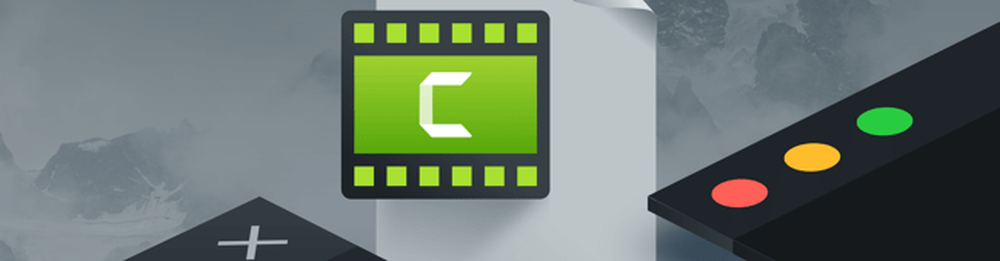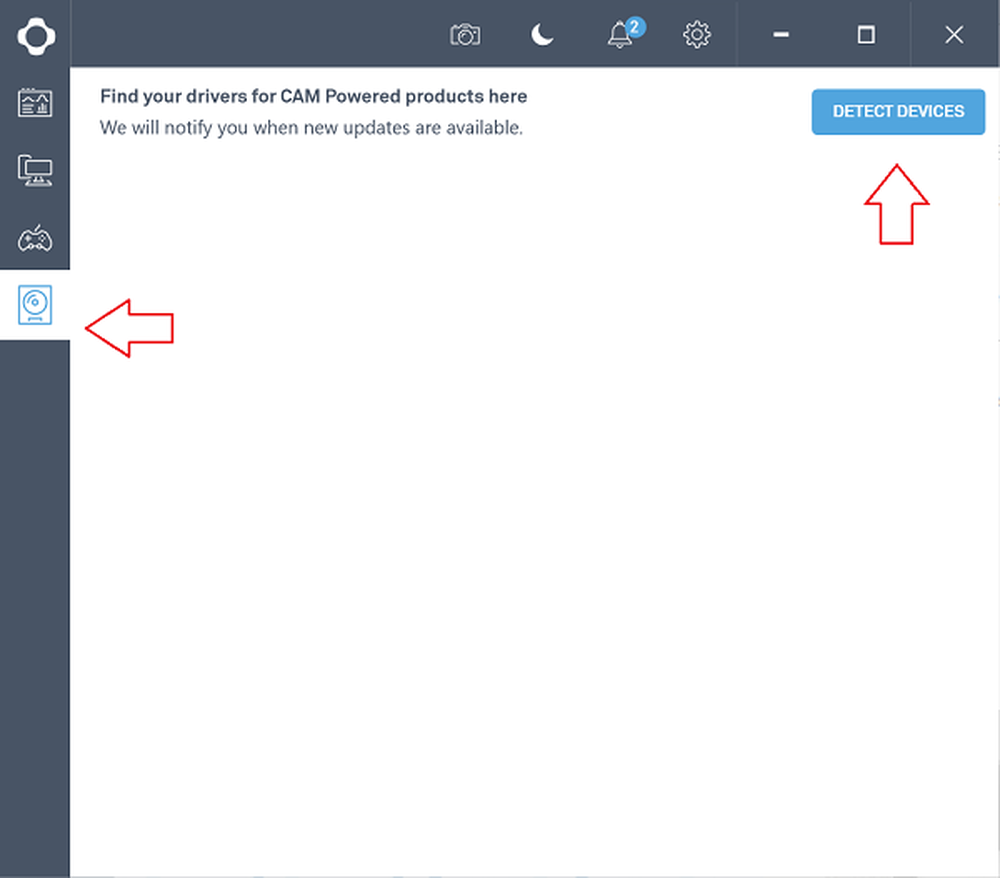Fereastra Roll de cameră lipsește în Windows 10

Dacă nu vedeți Camera Roll pe dosarul dvs. Windows 10 PC, iată câteva remedii care vă pot ajuta să rezolvați această problemă. În astfel de cazuri, când utilizați aplicația Windows 10 Camera, este posibil să primiți codul de eroare 0xA00F4275.
Ce este Camera Roll în Windows 10
Cu cuvinte simple, dacă faceți poze utilizând aplicația Aparat foto, acesta va fi salvat în folderul Camera Roll. Puteți găsi acest dosar în dosarul "Imagini".
Camera Roll lipsă în Windows 10
Se poate întâmpla ca folderul Camera Roll să fie eliminat sau corupt din anumite motive. În astfel de cazuri, este posibil să fie nevoie să efectuați una sau una din aceste sugestii.
1] Schimbați locația folderului Roll cameră
Dacă credeți că folderul Camera Roll nu este creat în locația implicită, din anumite motive, puteți crea un nou folder Camera Roll într-o locație nouă. Pentru a face acest lucru, apăsați Win + I pentru a deschide panoul Settings (Setări) și navigați la Sistem> Depozitare. Faceți clic pe Schimbați unde este salvat noul conținut opțiune sub Mai multe setări de stocare.

Căutați opțiunea care spune Noile fotografii și videoclipuri vor fi salvate. Faceți clic pe meniul derulant și selectați o unitate pe care doriți să o salvați. Asigurați-vă că noua unitate este diferită de unitatea C sau unitatea de sistem. Acum, toate imaginile capturate vor fi salvate [nouă unitate]> Computer> Imagini> Camera Roll pliant.
2] Creați un nou folder Camera Roll
Implicit, aplicația Windows 10 Camera creează automat folderul Camera Roll chiar dacă îl ștergeți din greșeală. Cu toate acestea, dacă nu vedeți un astfel de dosar în locația sa implicită, puteți crea un nou folder Rol de cameră.
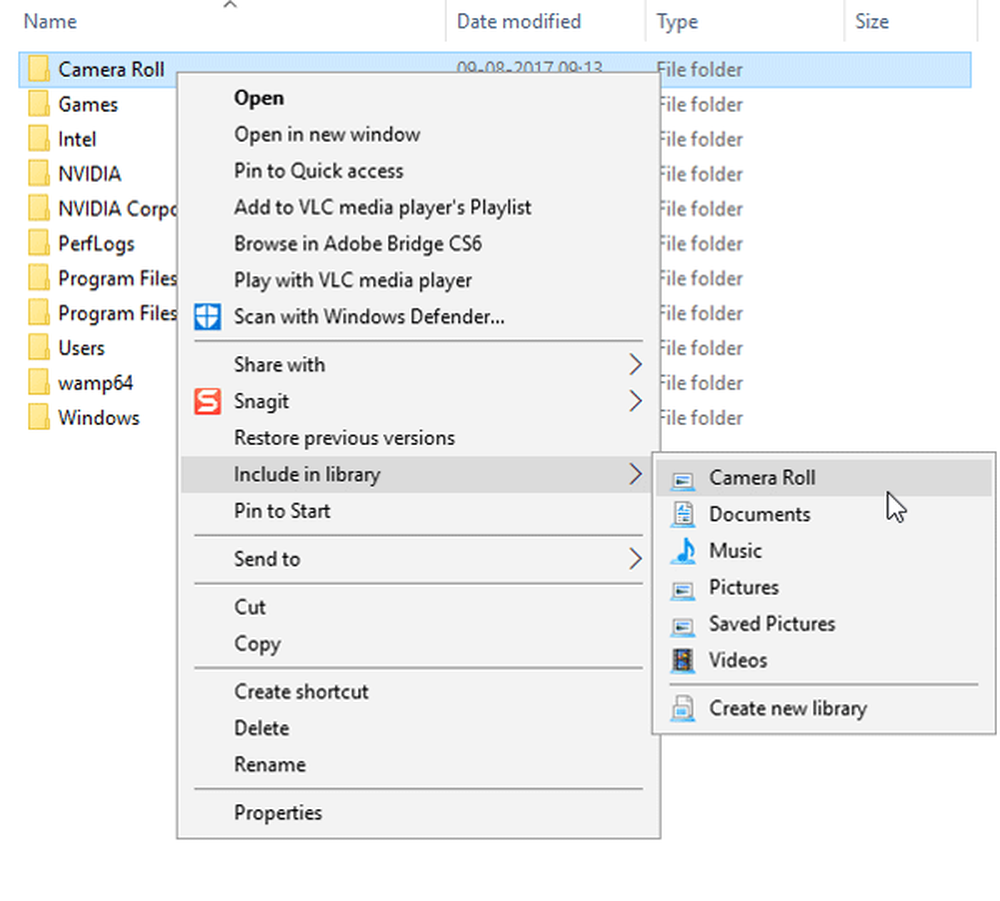
Acum, faceți clic dreapta pe acest dosar> selectați Includeți în bibliotecă> Camera Roll.
3] Verificați permisiunea fișierului Roll Camera
Dacă puteți vedea folderul Camera Roll în Imagini, dar primiți încă un mesaj de eroare, este posibil să fie necesar să verificați permisiunea respectivului dosar. Pentru a face acest lucru, faceți clic dreapta pe Camera Roll și selectați Proprietăți. După aceea, treceți la Securitate tab. Selectați numele de utilizator pe care îl utilizați în prezent sub caseta de nume de grup sau utilizatori și verificați dacă Scrie este selectat sau nu. Dacă nu găsiți permisiunea "Scrieți", trebuie să urmați acest ghid pentru a lua proprietatea.
Sper că acest lucru vă ajută!
Citiți în continuare: Cum să mutați sau să eliminați folderele Camera Roll și Imaginile salvate în Windows 10.
Mai multe despre aplicația Camera:- Aplicația Windows Camera nu reușește să se lanseze
- Nu putem ajunge la ruloul camerei chiar acum
- Fix: Aplicația Camera nu poate fi utilizată cu această versiune de Windows
- Această aplicație are nevoie de permisiunea dvs. de a utiliza camera pe Windows
- Cum să aflați ce aplicație utilizează camera Web în Windows